Imprimarea sau personalizate legende antet
Iată cum puteți schimba obiecte, cum ar fi numele de proiect, sau o legenda, care vor fi incluse când se imprimă o diagramă Gantt sau o diagramă.
În „Gantt“, faceți clic pe Gantt Instrumente diagramă | Format> Format> sectiuni stiluri.

Pentru a activa numele segmentului din legenda imprimată, ștergeți asterisc în fața lui. Și dacă nu doriți să imprimați numele segmentului, pur și simplu adăugați un asterisc în fața lui.

Pentru a schimba orientarea paginii, marginile, antet, subsol sau legenda pentru a adăuga alte elemente, faceți clic pe Fișier> Imprimare> Configurare pagină.
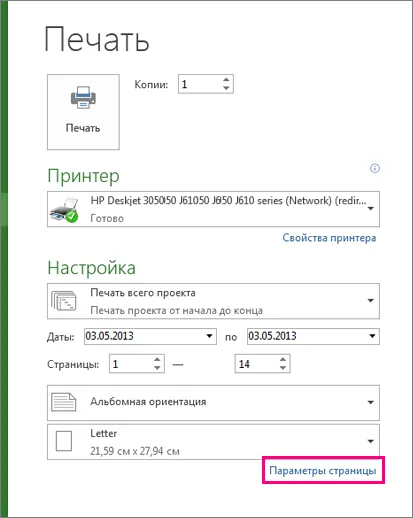
Pentru mai multe informații despre setările de imprimare: Print program de proiect.
Excluderea din versiunea tipărită a legendei, și antetul
Dacă nu doriți să includă o legendă în versiunea tipărită, iată cum îl puteți ascunde.
Faceți clic pe File> Print> Page Setup.
Selectați fila Legendă și în secțiunea Legenda, selectați Nr
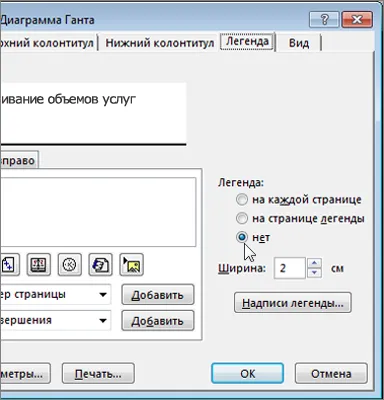
Pentru a exclude din versiunea tipărită a antet:
Faceți clic pe File> Print> Page Setup.
deschideți fila Antet și șterge textul.
Sfat: Dacă doriți doar să mutați antet, puteți schimba poziția, precum și sub formă de text și formatul.
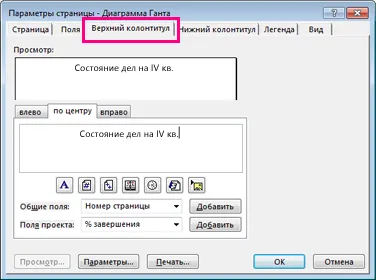
Notă: Amintiți-vă că setați același antet sau subsol apare pe fiecare pagină - nu poate fi adăugat la pagini individuale sau de a le personaliza.